So setzen Sie das iPad Mini zurück
Mit dem Start des iPad Mini stellte Apple seineiPad-Serie für Benutzer, die sich die iPad Pro-Modelle nicht leisten konnten. Aber auch wenn es sich um ein iPad Mini oder iPad Pro handelt, hat jeder das Bedürfnis, sein Gerät auszuruhen. Daher steigt die Anzahl der Benutzer, die wissen möchten, wie das iPad Mini zurückgesetzt wird, von Tag zu Tag. Es kann unzählige Gründe dafür geben, warum Benutzer das Gerät zurücksetzen müssen. Dies kann daran liegen, dass das Gerät verkauft wurde oder die Daten aus verschiedenen Gründen gelöscht wurden.
Zusätzlich dazu neigen Benutzer dazu, zurückzusetzeniPad Mini, wenn das Gerät aus dem einen oder anderen Grund hängen bleibt. Wenn Ihr iPad Mini nicht mehr reagiert, liegt dies möglicherweise an zu vielen Apps, einem Fehler im iOS oder anderen Gründen. Das Zurücksetzen des Geräts kann in solchen Fällen von Vorteil sein. Lassen Sie uns sehen, wie Sie das iPad ohne Passwort hart zurücksetzen können.
Hard Reset iPad mini
Durchführen eines Hard-Reset auf Ihrem iPad mini ist aDies ist genau das gleiche, was Sie für Ihr iPhone tun (Modelle 6s und früher). Wenn Sie dies nicht tun, befolgen Sie die folgenden Schritte, um das iPad mini mit Hard Reset zu kennen.
Schritt 1: Apple hat von Anfang an versucht, so wenig Tasten wie möglich auf seinem Gerät zu belassen. Und das iPad Mini ist keine Ausnahme. Außerdem sind auf Ihrem Gerät nur 4 Schaltflächen vorhanden. Dies sind: die Stummschalttaste (zum Stummschalten Ihres Geräts), die Lauter-Taste (zum Erhöhen der Lautstärke Ihres Geräts), die Leiser-Taste (zum Verringern der Lautstärke Ihres Geräts), die Ein- / Aus-Taste ( (um das Gerät aufzuwecken) und die Home-Taste (um zum Startbildschirm zu navigieren).
Schritt 2: Von diesen Tasten müssen wir nur die Home- und Sleep-Taste betätigen. Halten Sie die Standby-Taste und die Home-Taste gedrückt. Drücken Sie nun beide Tasten für fast 8–10 Sekunden gleichzeitig.
Schritt 3: Nach einiger Zeit erlischt der Bildschirm. Halten Sie gedrückt, auch wenn der Bildschirm ausgeht. Nach einiger Zeit schaltet sich der Bildschirm mit dem Apple-Logo ein. Dies bedeutet, dass Sie einen Hard-Reset auf Ihrem Gerät erfolgreich durchgeführt haben.

Alle Einstellungen auf dem iPad mini zurücksetzen
Wenn du eine Antwort auf deine Frage suchst, wie kann ich sie zurücksetzen?"mein iPad Mini?", und teilen Sie uns mit, dass Sie auch alle Einstellungen auf Ihrem iPad zurücksetzen können. Dies hilft, alle Einstellungen auf die Standardeinstellungen zurückzusetzen. Denken Sie daran, dass durch diese Aktion die Daten auf Ihrem Gerät nicht gelöscht werden. Dadurch werden die Standardeinstellungen wiederhergestellt, die zum Zeitpunkt der Übergabe des Geräts vorhanden waren. Sie müssen lediglich die folgenden Schritte ausführen.
Schritt 1: Gehen Sie zu Einstellungen App und gehen Sie zu Allgemein.
Schritt 2: Im Allgemeinen müssen Sie nach der Option Zurücksetzen suchen.
Schritt 3: Klicken Sie unter Zurücksetzen auf Alle Einstellungen zurücksetzen.

IPad mit iTunes auf Werkseinstellungen zurücksetzen
Sie können das iPad Mini auch auf die Werkseinstellungen zurücksetzen. Wenn Sie diese Aktion ausführen, werden alle Daten auf Ihrem Gerät gelöscht und es bleibt wie auf einem neuen Gerät. Die meisten Menschen wenden diese Methode an, wenn sie ihr Gerät verkaufen müssen. Alles, was Sie tun müssen, ist die folgenden Schritte zu befolgen.
Schritt 1: Öffnen Sie iTunes und verbinden Sie Ihr Gerät mit dem Computer.
Schritt 2: Wenn Sie nach dem Passcode gefragt werden, geben Sie einen ein.
Schritt 3: Wählen Sie Ihr Gerät aus, wenn es in iTunes angezeigt wird.
Schritt 4: Wählen Sie über dem Abschnitt "Backups" die Option "Restore iPad" (iPad wiederherstellen).
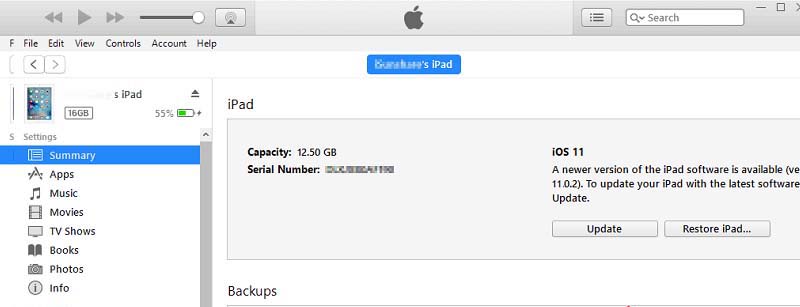
Setzen Sie das iPad ohne iTunes auf die Werkseinstellungen zurück
Manchmal funktioniert ein hartes Zurücksetzen des iPad nicht. Daher brauchen Sie zu diesem Zeitpunkt jemanden, auf den Sie sich verlassen können. Diesmal kommt Tenorshare 4uKey ins Bild. Dieses Tool bietet eine Ein-Klick-Lösung für jedes Problem, das Sie mit Ihrem iPad haben. Das Tool löst das Problem und Sie können Ihr Gerät zurücksetzen. Hier sind die Schritte, die Sie befolgen müssen.
Schritt 1: Laden Sie die 4uKey-Software herunter und installieren Sie sie auf Ihrem PC oder Mac.
Schritt 2: Verbinden Sie dann das iPad mit einem USB-Kabel mit Ihrem Computer. Die Software erkennt das Gerät automatisch.
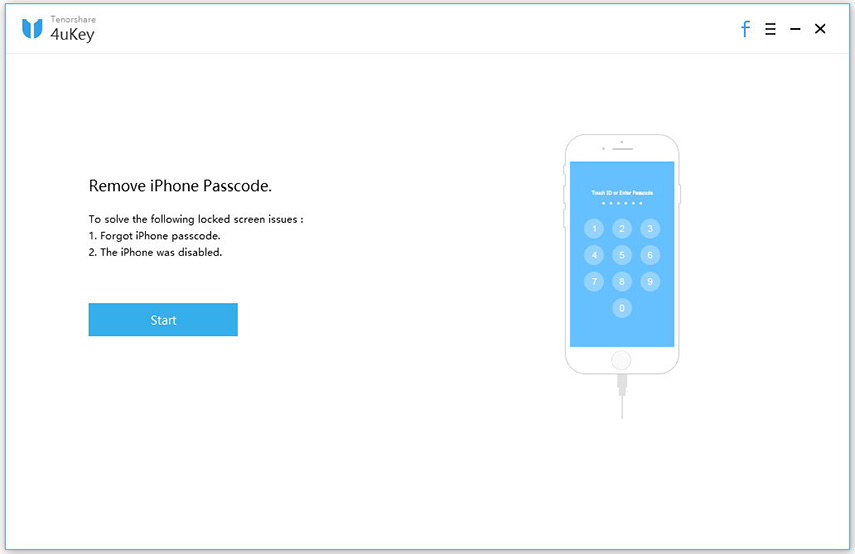
Schritt 3: Danach starten Sie die Software und gehen zur Hauptoberfläche, um auf "Start" zu klicken.
Schritt 4: Nun werden Sie aufgefordert, die Firmware herunterzuladen, einen Download-Speicherort auszuwählen und dann auf "Download" zu klicken, um fortzufahren.

Schritt 5: Nachdem die Firmware heruntergeladen wurde, können Sie zum Softwarefenster gehen und auf "Jetzt entsperren" klicken.

Das oben beschriebene Verfahren löscht alle Daten von Ihrem Gerät vollständig und wird zurückgesetzt.
Wir banden hier alle losen Enden zusammen und sahen uns das anauf den 4 Methoden, die Ihnen helfen, iPad Mini ohne Passwort zurückzusetzen. Sie wissen jetzt, wie Sie Ihr iPad hart zurücksetzen, wie Sie alle Einstellungen auf Ihrem iPad Mini zurücksetzen und wie Sie Ihr Gerät mit iTunes auf die Werkseinstellungen zurücksetzen. Sie haben sich auch Tenorshare ReiBoot angesehen, mit dessen Hilfe Sie Ihr iPad zurücksetzen können. Wenn Sie der Meinung sind, dass dieser Artikel hilfreich war, teilen Sie uns dies mit, indem Sie unten einen Kommentar abgeben.




![[Vollständige Anleitung] So setzen Sie SMC auf dem Mac zurück](/images/os-x/full-guide-how-to-reset-smc-on-mac.jpg)




